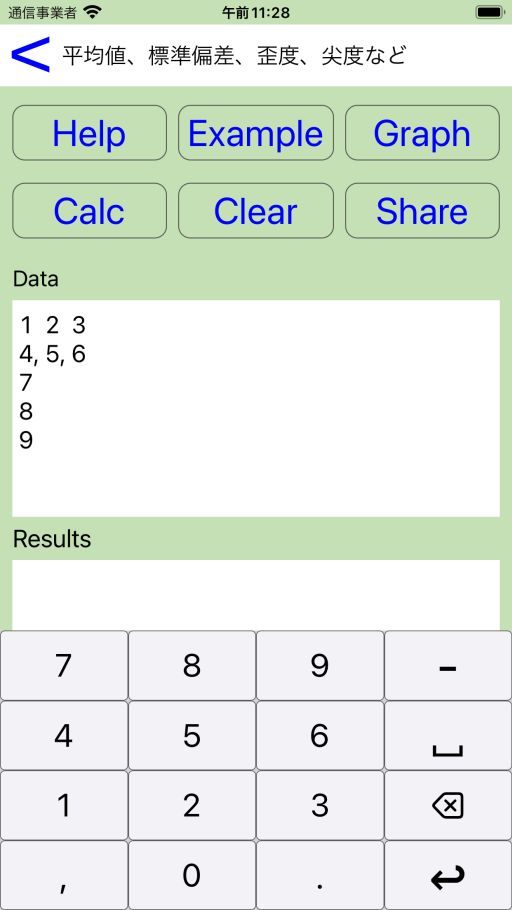使い方
特徴
1. Stats tester plusでは、とても簡単な操作で数種の統計検定を行うことができます。
本アプリはM1 Macでも使用可能です。
2. アプリ内に10キーボードを内蔵しているので、データの入力が簡単です。
3. 検定毎に入出力データを、本体内に一時的に保存するので、一つ前の結果を確認できます(プライバシー・ポリシーを参照)。
4. 検定結果の出力画面をメール送信したり、iPhoneの内部メモリーを介してコピー/ペーストすることで、記録に残すことができます。
5. コピー/ペーストにより、外部データを検定することもできます。その方法を文末に記載しました。
6. 一部の例外を除き、比率検定と度数検定の最大データ数は1,000または1,000,000です。生データを処理する検定の最大例数は各群につき100となっております。
7. 本アプリは、使い易くすることおよび片側検定の左側・右側の選択ミスを避けることを優先して、両側検定の結果(p値)のみを出力します。
・端末の言語を日本語に設定していても、各検定タイトル以外は英語表示になりますが、Helpは日本語表示されます。
・[Calc]ボタンまたはタイトルバーをタップすると、キーボードが下がります。
検定選択画面
1. 検定名をタップすると、検定の画面に移動します。
2. 左下の[Clear all] ボタンはメモリーに保存された過去の検定結果を消去します。
3. 右下の[Help & Option] ボタンのタップは「使い方のヘルプ」ボタン、「用語集」ボタンおよびキーボード・スイッチを表示します。キーボード・スイッチにより、アプリ内蔵とシステムのキーボードを切り替えることができます(M1 Macに対応)。
各検定の画面
1. [ < ]ボタン・タップまたは画面左端スワイプで、検定選択画面へ戻ります。
2. [Help] ボタンは各検定のヘルプを表示します。
3. [Example] ボタンは例題を入力します。
4. [Calc] ボタンは計算を実行します。
(1) 入力データと計算結果は内部メモリーへ 保存されます。
(2) これらのデータは検定選択画面の [Clear all] ボタンにより消去可能です。
5. [Clear] ボタンはデータと検定結果を消去し、入力のHintを表示します。
(1)[二標本t-検定]および[一元配置分散分析] では、すべての入力窓のデータを消しま す。
(2) 例えば入力窓Bのデータを消す時は、入力窓の上の "[B]clr" ボタンをタップしてください。
6. [Graph] ボタンはグラフを表示します。
グラフの記録が必要な際はスクリーンショットを用いてください。
7. [Share] ボタンにより、出力窓の内容(入力データと検定結果)はメモ(Notes)やメールなどのアプリと共有することで、記録に残すことができます。
Input Window (データ入力窓)
1. データをキーボード入力します。
2. データはクリップボードからのペーストによっても入力できます。
3. 入力窓のデータはクリップボードへコピーして他の検定で利用できます。
4. 入力データの形式は、Exampleデータと[Clear]のタップで表示されるHintをご覧ください。
入力できる文字(半角
1. 数字等: 0、1、2、3、4、5、6、7、8、
9、小数点、マイナス
2. カンマまたはスペース: 同様に数値の区切りに用います。 スペースの使用はNumbersの外部データを利用しやすくするためです。
3. 改行(↩︎)キーは以下の例のように検定により機能が異なります。
1) [平均値、標準偏差など]:
改行はスペース、カンマと同じ意味であり、数値を区切るために用います。
2) [対応標本のt-検定]、[相関係数の検定]:
改行はペア毎の数値を区切るために用います。
内蔵キーボード
電話配列(147)と電卓配列(741)の数値キーボードを使用できます。これらは[Help & Option]の画面で切り替えることができます。端末で設定したキーボードとの切り替えも可能です。
Output window (結果表示窓)
計算結果窓のデータは、[Share]ボタンにより他のアプリに送ることができます。たとえば、自分宛にメールを送ることにより記録を残すことができます。
内部・外部データの利用
例えば、[A-1. 平均値、標準誤差など]の入力データをコピーして、[G-1. シャピロ・ウィルクの検定]の入力窓にペーストすることで、再度の手入力の手間が省けます。
Numbers、Excel、メモ(Notes)などで保存したデータは以下のようにして利用することができます。
1. [B-2. 二標本t-検定]など(2個の入力窓)
以下の例のように操作します。
1) Numbersなどの一つ目の対象データをコピー。
2) Stats tester plusの[二標本t-検定]の入力窓Aにペースト。
3) Numbersなどの二つ目の対象データをコピー。
4) Stats tester plusの[二標本t-検定]の入力窓Bにペースト。
[B-6. 一元配置分散分析]の4つの窓 (A~D)へのデータ入力も同様です。
2.[F-1.直線回帰とピアソンの相関係数の検定]
1ペアのデータを1行として、Stats tester plusへ入力することが必要です。
1) Numbers, Excel:隣同士の2つの列にペアデータを保存します(カンマを入れる必要はありません)。これら2列のデータを一度に[相関係数の検定]の入力窓にコピー/ペーストしてください。
2) メモ(Notes):半角スペースまたはコンマで区切ったペアのデータを保存します。こ
れを一度に[相関係数の検定]の入力窓にコピー/ペーストしてください。